Как да отворите PDF файл в дума

PDF - най-популярния формат на документи, което е особено използван за съхраняване сканира страниците по структуриран начин, както и ви позволява да изпращате текстови документи на други потребители, без да се налага да се притеснявате, че техният компютър е счупен форматиране. За това как можете да отворите PDF файла в Microsoft Word, и ще бъдат обсъдени по-долу.
Microsoft Office Word - най-популярната в света програма за работа с текстови документи. Частично PDF може да се класифицира като текстови файлове, както и, за щастие, потребителят, ако е необходимо, можете да отворите PDF в програмата.
Отвори PDF в Word
Въпреки това, ако компютърът ви не разполага с нова версия на MS Word, да получите помощ от специалните онлайн услуги, които ви позволяват да конвертирате PDF файл във формат, който разбира, програмата Microsoft Word.
Как да конвертирате PDF към Word
Както вече следва от името на онлайн услуга, тя ще ни позволи да се извърши необходимата преобразуването. За да направите това, отидете на страницата за обслужване, ще трябва да кликнете върху бутона "Качване". и след това да укажете пътя до файла трябва да се преобразува.
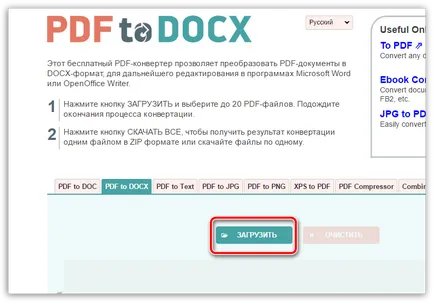
След като е избран файл, той ще започне да се зарежда на онлайн сървър услуга, чиято продължителност ще зависи от размера на файла и, разбира се, скоростта на интернет връзката.
Автоматично, веднага след свалянето на файла, той ще започне конвертиране, така че ще трябва да изчакаме още известно време.
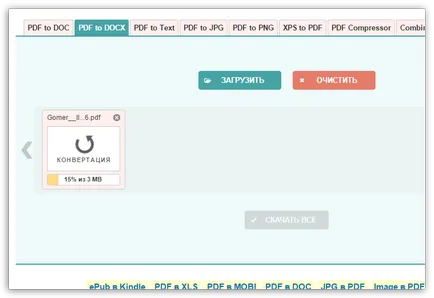
След преобразуването се допълва, ще бъдете подканени да изтеглите готовия резултат на компютъра.
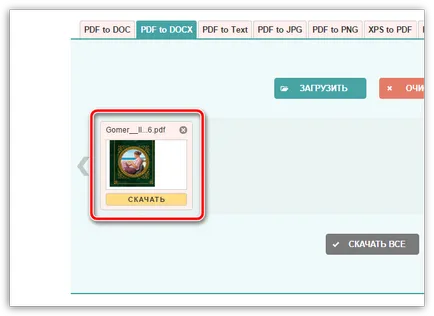
Достатъчно популярната онлайн услуга за конвертиране на различни файлови формати. Това е мястото, където ние се опитваме да конвертирате съществуващ PDF файл в DOCX. За да направите това, като отидете на услугата, трябва да натиснете бутона "Избор на файл".
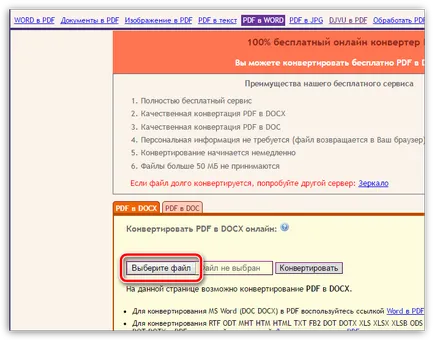
"Convert", за да започне процедурата, кликнете върху бутона.
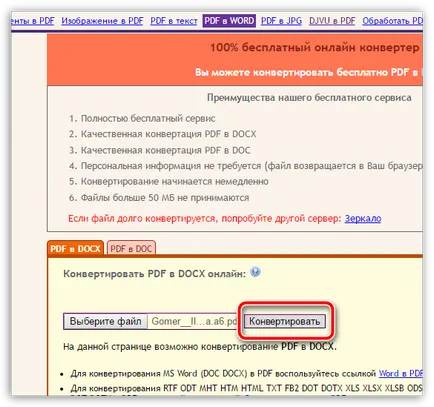
Ще започне процеса на преобразуване, който ще отнеме известно време. На лични наблюдения, конвертирате помощта на тази онлайн услуга, отнема малко повече време, но това не се отразява на качеството на резултата.
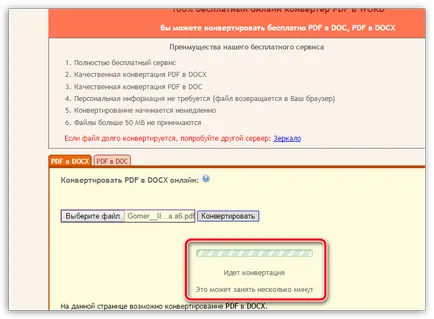
След преобразуването се допълва, ще бъдете подканени да изтеглите резултат, получен от компютъра.
Word Online
OneDrive облак съхранение - услуга, която в продължение на много години, запазва статута си на един от най-добрите. Това до голяма степен се дължи на онлайн офис пакет MS Office, което не е много по-различен от по-големия си брат, но той не се нуждае, за да създавате и редактирате документи, не разходи парични средства, нито инсталирате софтуер на компютъра си.
След като във вашия диск в облак, първо трябва да изтеглите в PDF-файл OneDrive а. За да направите това в горната част на прозореца, щракнете върху "Добави".
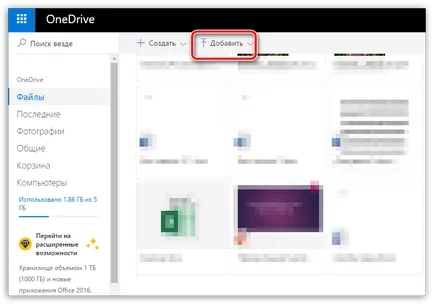
Определяне на файла, изчакайте, докато не бъде изтеглен. След като изтеглянето приключи и файлът ще се появи на вашия твърд диск, ще трябва да го отворите, като просто кликнете върху него веднъж с левия бутон на мишката.
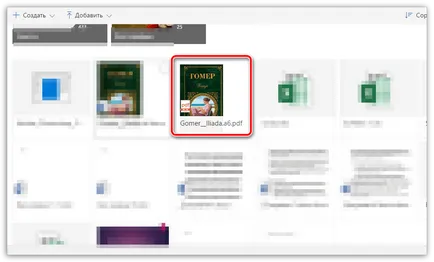
След като съдържанието на документа се показва на екрана в горния ляв ъгъл кликнете върху бутона "Open" и изберете "Open в Word Online».
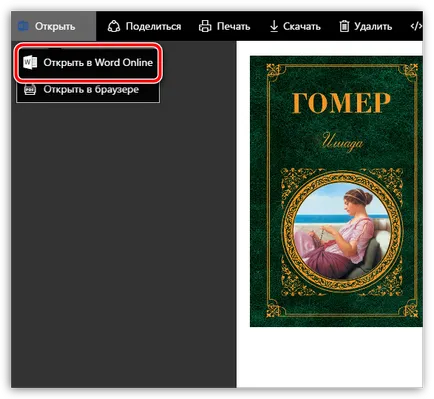
Файлът се отваря в Word Online. В този случай, ако трябва да го редактирате, щракнете върху "Edit в Word».
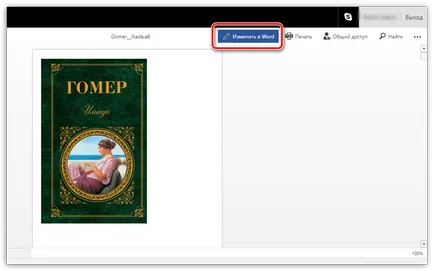
Съгласен съм с предстоящата процедура за конвертиране на файлове.
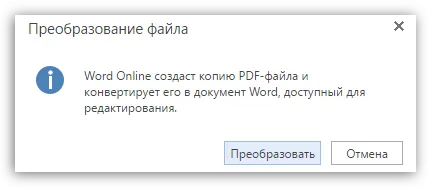
Започнете процеса на копиране и конвертиране на файлове DOCX формат, който отново ще зависи от скоростта на интернет връзката ви, както и размера на качения файл. На прозореца на предупреждение показва на екрана, че съдържанието на файла могат да бъдат променяни. За да редактирате файл, кликнете върху "Промяна".
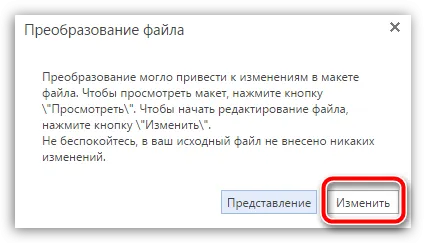
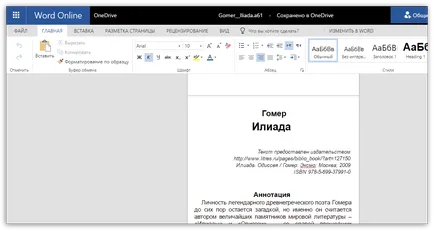

Notebook - компактен, портативен уред, който ви позволява да се насладите на пълен с Windows, но това не зависи от гнездата и проводници

Днес, по-голямата част от съвременните апартаменти и къщи са оборудвани с безжичен Wi-Fi, което позволява свободен достъп до интернет на всички компютри и мобилни устройства

При закупуване на чисто нов рутер, първо трябва да се свърже към компютъра, за да стартирате процеса за настройка на мрежата. За това как да се извърши